
Windows 10 uygulamalarını kontrol altına alın
Microsoft, Windows 10'u herkese ücretsiz olarak sunarak harika bir şey yaptı (Windows 7 veya 8'e sahip bir makineden yükseltme yapıyor olmanız koşuluyla).
Ancak, eski bir deyişin dediği gibi, 'hayatta hiçbir şey bedava değildir' ve işletim sisteminin bu ücretsiz sürümüyle birlikte birkaç küçük 'ekstra' alırsınız, ancak bu eklemeleri hoş karşılamayabilirsiniz.
Örneğin, Başlat menüsü içinde yer alan, Get Office ve Candy Crush dahil olmak üzere çeşitli önceden yüklenmiş uygulama önerileri vardır - sadece açın ve bunların noktalı olduğunu göreceksiniz.
Şimdi, bazılarınız bu önerileri yararlı bulabilir, ancak bunları PC'nizde görmeyi tercih etmeyenleriniz için kolayca kaldırabilirsiniz. Ayrıca Windows 10'un gelecekte aynı türden "önerileri" sunmasını yalnızca birkaç tıklamayla durdurabilirsiniz.
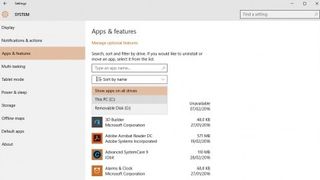
1. Ayarlara gidin
Uygulama önerilerini kaldırmak için Başlat menüsüne tıklayın, ardından 'Ayarlar'a gidin ve' Sistem'e tıklayın. Buradan soldaki menüden 'Uygulamalar ve özellikler'i seçin ve sağ tarafta uygulamaların bir listesini göreceksiniz.
Yukarıdaki ayarları kullanarak uygulamaları değiştirebilir; ada, boyuta veya yükleme tarihine göre sıralayabilir, belirli disk sürücülerinde uygulamaları arayabilir veya yalnızca uygulamayı arayabilirsiniz.
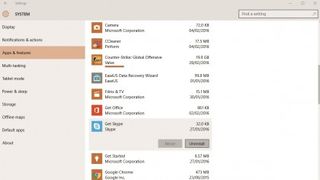
2. Uygulamayı bulun
Once you've found the location of the app you want to remove, left-click it to highlight and choose 'Uninstall'. This might take a few seconds depending on the size of the app, but once it's done head to the Start menu and you'll notice the app you removed is no longer showing in here.
You can always put something else more useful in its place.
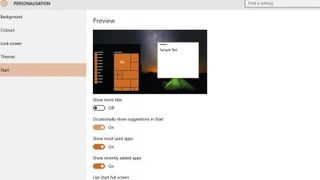
3. Prevent app suggestions
If you want to stop Windows from recommending particular apps in future, you can disable it – this way you won't see them in your Start menu.
Go to the Start menu and click on 'Settings'. Click on the 'Personalization' heading and hit the 'Start' heading in the left-hand menu. You can now toggle the switch next to 'Occasionally show suggestions in Start' to 'Off'.
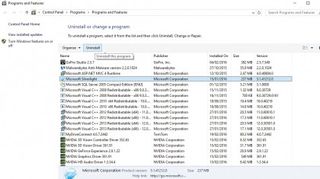
4. Removing apps, old-school
Makinenizdeki uygulamaları kaldırmak istiyorsanız, Adım 1'deki prosedürü takip edin. Uygulamaları kaldırmanın eski yolunu tercih ediyorsanız, Başlat menüsünü sağ tıklayın ve beliren menüden 'Programlar ve özellikler'i seçin. Bu tanıdık geliyor mu?
Öyleyse, bir uygulamayı tıklayın ve onu kaldırmak için 'Kaldır/Değiştir' düğmesine basın.
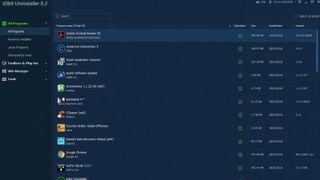
5. Kaldırmanın daha iyi bir yolu
Standart uygulama kaldırıcı (Windows 10'da ister yeni ister eski sürüm olsun) iyidir. Ancak istemediğiniz programları kaldırmanın daha da iyi bir yolu var ve daha da gelişmiş özelliklere sahip.
IObit Uninstaller'ı seviyoruz - küçük bir ücretsiz indirme ve makinenizi uygulamalardan ve geride bıraktıkları parçalardan kurtarmayı vaat ediyor.
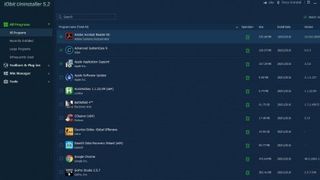
6. Temiz bir tarama
IObit Uninstaller'ı yükledikten sonra otomatik olarak çalışacak ve sisteminizde yüklü olan tüm uygulamaları gösterecektir. Her birini 'Kaldır'a tıklayarak teker teker kaldırabilir (fikrinizi değiştirirseniz diye bir geri yükleme noktası oluşturabilirsiniz) veya tek seferde çok sayıda uygulamayı kaldırabilirsiniz.
"Toplu Kaldırma"nın yanındaki onay kutusunu işaretleyin, programları seçin ve "Kaldır"a basın.
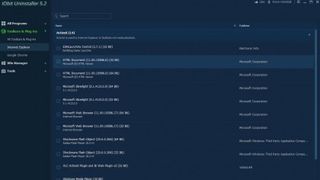
7. Arsız çubukları çıkarın
Oraya koyduğunuzu hatırlamadığınız halde makinenizde son bulan araç çubuklarını biliyor musunuz? Peki, IObit Uninstaller bunları da kaldırabilir. Soldaki menüde 'Araç Çubukları ve Eklentiler'i tıklayın, tüm araç çubuklarını ve internet tarayıcınızdakileri göreceksiniz.
Araç çubuğunun adını biliyorsanız, onu bulun ve tıklayıp 'Kaldır'ı seçerek yok edin.
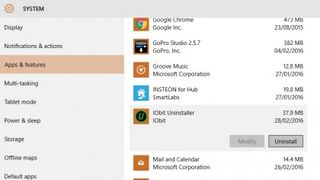
8. Bitir
Artık bu kılavuzu takip ettiğinize göre, her türlü uygulama bildirimini, uygulamanın kendisini veya istenmeyen araç çubuğunu sisteminizden kaldırma araçlarına sahip olmalısınız.
IObit Uninstalled'ın işinize yarama şeklinden memnunsanız ve hizmetlerine artık ihtiyacınız olmadığını düşünüyorsanız, unutmayın – onu da kaldırabilirsiniz!
- Bu makaleyi beğendiniz mi? Bilgisayarınızdan en iyi şekilde nasıl yararlanabileceğinizi ve Windows Yardım ve Tavsiye'de yapılacak yeni şeyleri keşfedin. Örnekleyicimizdeki özel tekliften bugün yararlanın.